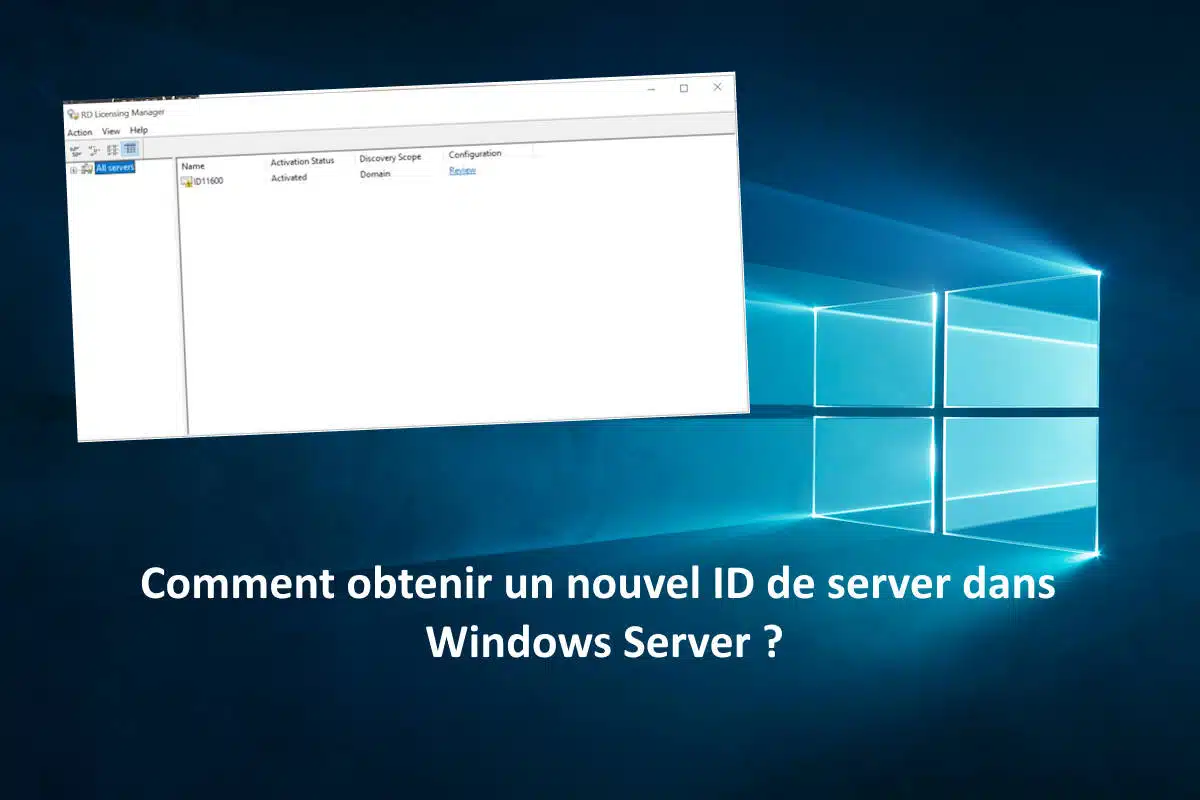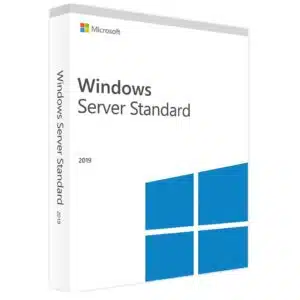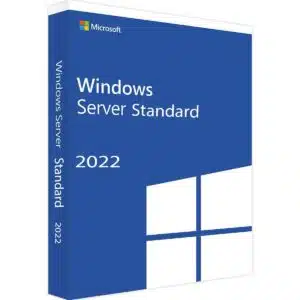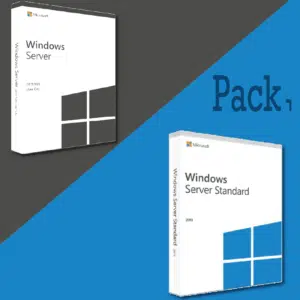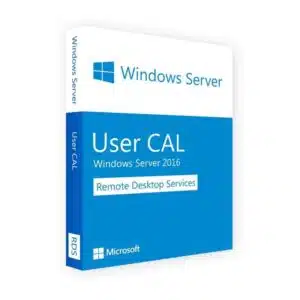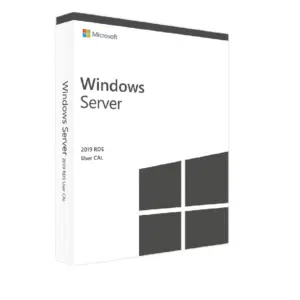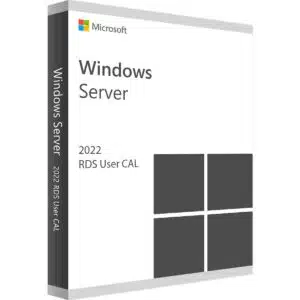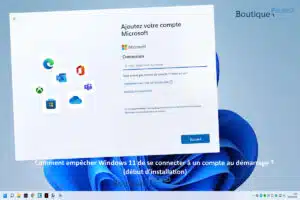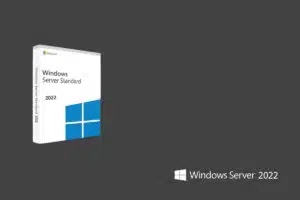Nous allons parler d’une tâche souvent négligée, mais cruciale pour les administrateurs de serveurs Windows Server 2016 : Comment obtenir un nouvel ID de server via le Gestionnaire de licences. Que vous soyez un professionnel chevronné ou un nouveau venu dans le monde de l’administration de serveurs, comprendre ce processus est essentiel pour assurer le bon fonctionnement de votre infrastructure informatique.
Comment obtenir un nouvel ID de server dans Microsoft Windows Server :
- Nous expliquerons étape par étape comment obtenir un nouvel ID de serveur dans Windows Server.
- Il est crucial de comprendre ce processus pour garantir la validité des licences et le bon fonctionnement de votre serveur.
- Nous fournirons des conseils pratiques pour surmonter les éventuels obstacles que vous pourriez rencontrer lors de ce processus.
Étape 1 : Ouvrir le Gestionnaire de licences de services Terminal Server
Pour commencer, vous devez ouvrir le Gestionnaire de licences de services Terminal Server sur votre serveur Windows Server.
Cette étape est cruciale, car c’est ici que vous pouvez accéder à toutes les informations relatives à vos licences.
Étape 2 : Actualiser les informations du serveur de licences
Une fois dans le Gestionnaire de licences,
Rendez-vous dans le menu “Action” et sélectionnez “Actualiser les informations du serveur de licences“.
Cette action déclenchera le processus de génération d’un nouvel ID de server sur votre Microsoft Windows server.
Étape 3 : Suivre les instructions à l’écran
Après avoir sélectionné l’option d’actualisation des informations du serveur de licences, suivez simplement les instructions à l’écran.
Vous pourriez être invité à fournir des informations supplémentaires ou à confirmer certaines configurations.
Étape 4 : Noter le nouvel ID de server
Une fois le processus terminé, un nouvel ID de server sera généré. Assurez-vous de le noter avec soin, car vous en aurez besoin pour activer ou réactiver vos licences de serveur à l’avenir.
Conseils pratiques :
Lors de ce processus, il est important de maintenir une connexion Internet active sur votre serveur, comme celui-ci doit contacter le serveur d’activation de licences Microsoft pour générer le nouvel ID de serveur.
Si vous rencontrez des problèmes, assurez-vous également de vérifier les paramètres de votre pare-feu pour vous assurer qu’ils ne bloquent pas les communications sortantes nécessaires pour contacter le serveur d’activation de licences Microsoft.
Obtenir un nouvel ID de server dans Windows Server peut sembler être une tâche intimidante, mais en suivant ces étapes simples, vous pouvez le faire rapidement et efficacement.
En comprenant ce processus, vous pouvez garantir la validité de vos licences et assurer le bon fonctionnement de votre infrastructure informatique.
N’oubliez pas de rester informé sur les dernières mises à jour et bonnes pratiques en matière d’administration de serveurs pour maintenir votre système en parfait état de fonctionnement.
Nous espérons que ce guide vous a été utile et que vous êtes maintenant prêt à obtenir un nouvel ID de serveur dans Windows Server avec confiance et facilité !